Objective 4.1 – Understand basic log output from vSphere products
Merhaba,
VCP-DCV Study Guide makale serimizin bu bölümünde basit olarak vSphere ürünlerinin loglarının aktarılması ile ilgili çeşitli bilgiler vereceğim. Daha önce yazmış olduğum VCP-DCV Study Guide makale serisine aşağıdaki linkten ulaşabilrsiniz.
Ortamınızda kullanmış olduğunuz VMware vSphere vCenter Server ve ESXi Server yapılan tüm işlemleri, olayları log dosyalarına kayıt eder. Bu log dosyalarında VMware ortmaınız üzerinde yapılan tüm işlemlerin detaylarını görebilirsiniz. Eğer ortamınızda loginsight veya QRadar gibi syslog sunucuları bulunuyor ise vCenter Server ve ESXi Server loglarını syslog collector sunucularına gönderebilirsiniz. Syslog ‘a gondereceğiniz loglar arasında çeşitli aramalar yapabilir, gruplamalar yapabilir ve log management’ini tek bir yerden yapabilrsiniz.
VMware vSphere vCenter Server ve ESXi Server ürünlerinin Syslog Collector desteği bulunmaktadır. Üzerinde bulunan logları syslog ‘a gönderebilirsiniz.
vCenter Server Appliance üzerinden Syslog ‘a logları göndermek için aşağıdaki adımları izleyebilirsiniz.
https://VCENTER-IP-ADRESI:5480
vCenter Server Appliance Management’a bağlandıktan sonra Syslog bölümünde Configure seçeneğine tıklıyoruz. Karşımıza açılan ekrandan Syslog sunucusunun IP adresini, Protocol bilgisini ve Port bilgisini yazıyoruz ve Save butonuna basıyoruz.
Böylece vCenter Server üzerinde bulunan loglar Syslog’a gönderilmeye başlıyor.
ESXi Server logları Syslog’a nasıl gönderilir?
Eğer standalone bir ESXi Server 6.7 kullanıyorsanız Manage > System > Advanced Settings bölümüne giriş yapabilirsiniz. Bu bölüme giriş yaptıktan sonra filter bölümüne aşağıdaki parametreyi yazabilirsiniz.
Syslog.global.logHost
Bu parametreyi yapılandırdığınız takdirde log’larınız Syslog server‘a yönlenecektir. Burada bağlantı tipinize göre TCP veya UDP kullanabilrisiniz. Eğer yapınıza log insight gibi bir ürün bağladıysanız zaten kendisi otomatik olarak bu bölümleri yapılandıracaktır.
ESXi loglarını Kontrol Etme:
Yaşamış olduğunuz bir sorundan dolayı veya merak ettiğiniz için ESXi Server’in loglarını inceleyebilrisiniz. Bunu browser’dan kolay bir şekilde yapabilirsiniz.
ESXi loglarını browser üzerinden incelemek için Monitor > Logs bölümüne giriş yapabilirsiniz. Burada ilgili log dosyasını seçtikten sonra sağ altta bulunan filter bölümüne aramak istediğiniz kelimeyi yazıp aratabilirsiniz.
Umarım faydalı olmuştur.
Iyi çalışmalar.


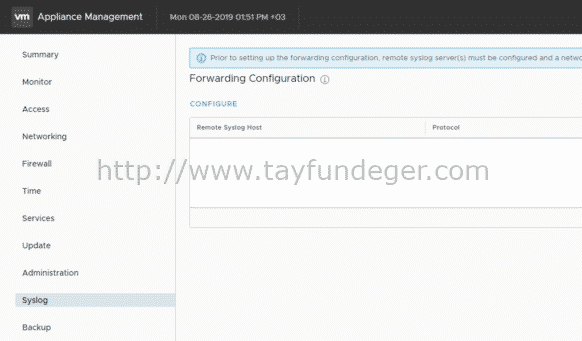
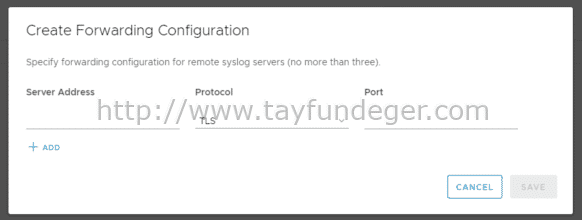

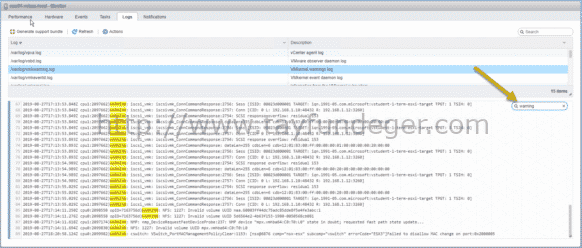




Logları tek bir serverda bu yöntemle toplamamız mümkün mü?
Elbette bu mümkün.